CAD怎樣創建圖形主要定位線
在CAD繪圖中,定位線就像一個參照點,在切換到其他層時,將其他層同一位置的點移動到我們設定的參照點,這些定位線將是以后作圖的重要基準線。
創建圖形主要定位線方法如下:
1.單擊【圖層】面板上的【 】按鈕,打開【圖層特性管理器】對話框,通過該對話框創建一下圖層。
】按鈕,打開【圖層特性管理器】對話框,通過該對話框創建一下圖層。
名稱 顏色 線型 線寬
輪廓線層 白色 Continuous 0.50
中心線層 紅色 CENTER 默認
2.設定繪圖區域大小為150*150,并使該區域充滿整個圖形窗口顯示出來。
3.打開極軸追蹤、對象捕捉及自動追蹤功能,設定對象捕捉方式為“交點”、“圓心”。
4.切換到輪廓線層。在該層上面水平線A、豎直線B,線段A、B的長度均約為120,如圖1所示
5.復制線段A、B,如圖2所示
命令:_copy
選擇對象:指定對角點:找到2個 //選擇線段A、B
選擇對象: //按Enter鍵
指定基點或[位移(D)]<位移>:25,47 //輸入沿X、Y軸復制的距離
指定第二個點或<使用第一個點作為位移>: //按Enter鍵結束
命令:COPY // 重復命令
選擇對象:指定對象點:找到2個 //選擇線段A、B
選擇對象: //按Enter鍵
指定基點或[位移(D)]<位移>:90,66 //輸入沿X、Y軸復制的距離
指定第二個點或<使用第一個點作為位移>: //按Enter鍵結束
6.用LENGTHEN命令調整線段C、D、E、F的長度,結果如圖3所示
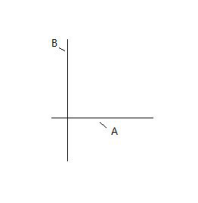
圖1
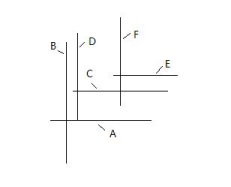
圖2

圖3
推薦閱讀:CAD三維怎么使用截面
· 中望軟件杭州峰會成功舉辦,“CAD+”賦能浙江智造縱深發展2025-06-25
·中望3D 2026全球發布:開啟設計仿真制造協同一體化時代2025-06-13
·中望軟件攜手鴻蒙、小米共建國產大生態,引領工業設計新時代2025-06-01
·中望軟件2025年度產品發布會圓滿舉行:以“CAD+”推動工業可持續創新2025-05-26
·中望CAD攜手鴻蒙電腦,打造“多端+全流程”設計行業全場景方案2025-05-13
·中望軟件蕪湖峰會圓滿召開,共探自主CAx技術助力企業數字化升級最佳實踐2025-04-27
·中望軟件亮相法國 BIM World 展會: 以CAD技術創新賦能工程建設行業數字化轉型2025-04-27
·數字化轉型正當時!中望+博超全國產電力行業解決方案助力行業創新發展2025-03-27
·玩趣3D:如何應用中望3D,快速設計基站天線傳動螺桿?2022-02-10
·趣玩3D:使用中望3D設計車頂帳篷,為戶外休閑增添新裝備2021-11-25
·現代與歷史的碰撞:阿根廷學生應用中望3D,技術重現達·芬奇“飛碟”坦克原型2021-09-26
·我的珠寶人生:西班牙設計師用中望3D設計華美珠寶2021-09-26
·9個小妙招,切換至中望CAD竟可以如此順暢快速 2021-09-06
·原來插頭是這樣設計的,看完你學會了嗎?2021-09-06
·玩趣3D:如何巧用中望3D 2022新功能,設計專屬相機?2021-08-10
·如何使用中望3D 2022的CAM方案加工塑膠模具2021-06-24
·如何檢查激活號是否可用2017-02-15
·CAD三維立體柜子怎么建模2018-11-15
·CAD如何把工程視圖從布局空間導出到模型空間2025-04-14
·CAD如何提取文字輪廓線2016-03-07
·CAD繪制箭頭2023-05-23
·CAD怎么用矩形功能繪制正方形2024-12-18
·CAD畫不規則曲線的技巧2020-08-25
·CAD中如何分解塊2019-04-26














